Jak dodać politykę prywatności w WordPress
Opublikowany: 2019-12-06Czy chcesz dodać politykę prywatności do swojej witryny WordPress?
Strona polityki prywatności to dokument oczekiwany przez prawo, który ujawnia informacje, które zbierasz o odwiedzających Twoją witrynę.
Zaleca się dodanie strony z polityką prywatności do swojej witryny, jeśli jesteś blogerem, freelancerem lub właścicielem firmy.
W tym artykule pokażemy, jak w prosty sposób dodać politykę prywatności do WordPressa. Wyjaśnimy również różne elementy, które należy uwzględnić na stronie polityki prywatności.
Jaka jest polityka prywatności i czy potrzebujesz jej na swojej stronie?
Wszystkie strony internetowe zbierały informacje o swoich użytkownikach na różne sposoby.
W wielu krajach świata (w tym w Stanach Zjednoczonych) strony internetowe są prawnie zobowiązane do ujawniania gromadzonych przez nich informacji o odwiedzających i sposobu, w jaki będą wykorzystywać te informacje.
Oto kilka sposobów, w jakie określona witryna WordPress gromadzi informacje o użytkownikach.
- Imię i adres e-mail w formularzach komentarzy.
- Plik cookie formularza komentarzy, który zapamiętuje nazwę lub adres e-mail użytkownika.
- Nazwiska i adresy e-mail przesłane przez użytkowników za pomocą formularza kontaktowego.
- Imię i nazwisko oraz adres e-mail przesłane w celu zapisania się na listę e-mailową.
- Informacje zbierane, gdy użytkownicy rejestrują się na stronie.
- Śledzenie Google Analytics.
- Wtyczka do strony Facebooka i pliki cookie przycisków „Lubię to”.
- Inne widżety platformy mediów społecznościowych, które śledzą użytkowników.
- Programy reklamowe, takie jak Google Adsense, które śledzą użytkownika.
Wszystkie strony internetowe w Internecie powinny mieć stronę z polityką prywatności. Chroni Twoją firmę przed problemami prawnymi, a także pomaga budować zaufanie konsumentów.
Musisz również dodać stronę polityki prywatności, aby zachować zgodność z ogólnym rozporządzeniem o ochronie danych (RODO).
Dla tych, którzy nie wiedzą, RODO to prawo Unii Europejskiej (UE), które daje obywatelom kontrolę nad ich danymi osobowymi.
To prawo dotyczy wszystkich firm (w tym blogów WordPress) na całym świecie, nawet jeśli nie jesteś z krajów UE.
Co powinieneś zawrzeć w Polityce Prywatności?
Podstawowe wymagania dotyczące polityki prywatności są bardzo proste. Musisz wymienić wszystkie zamierzone sposoby zbierania informacji o użytkownikach za pośrednictwem Twojej witryny.
Bardzo prosta strona z polityką prywatności powinna zawierać następujące informacje:
- Informacje, które zbierasz o użytkownikach odwiedzających Twoją witrynę.
- Metody wykorzystywane do zbierania informacji, np. pliki cookie i sygnalizatory WWW, rejestracje, rejestracje, formularze komentarzy itp.
- Wymień wszystkich zewnętrznych reklamodawców, którzy zbierają informacje o użytkownikach w Twojej witrynie, np. Google Adsense.
- Dołącz link do polityki prywatności każdego programu reklamowego, w którym uczestniczysz.
- Jak użytkownicy mogą zatrzymać pliki cookie i zrezygnować z reklam stron trzecich.
- Twoje dane kontaktowe, aby użytkownicy mogli uzyskać do nich dostęp w razie pytań.
- W Internecie jest więcej witryn, które umożliwiają automatyczne generowanie tekstu dla stron z polityką prywatności lub warunkami korzystania z usług.
Sam WordPress jest dostarczany z podstawowym generatorem polityki prywatności, z którego możesz korzystać.
Dodawanie strony polityki prywatności w WordPress
WordPress stworzył łatwe i proste generowanie strony polityki prywatności dla Twojej witryny. Daje również ogólny szablon polityki prywatności do użycia wraz z instrukcjami, jak dodawać treści.
Najpierw musisz przejść do strony Ustawienia »Prywatność . Zobaczysz, że WordPress przygotował już dla Ciebie stronę polityki prywatności.
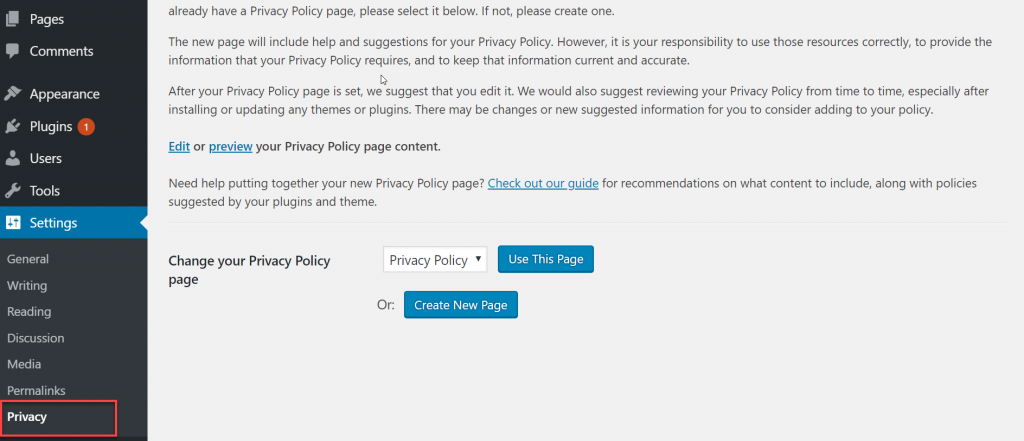
Możesz kliknąć przycisk „Użyj tej wersji roboczej”, aby zapisać tę stronę jako swoją politykę prywatności.

Możesz także kliknąć przycisk Utwórz nową stronę, aby utworzyć nową stronę polityki prywatności.WordPress automatycznie utworzy nową stronę i otworzy ją, abyś mógł wprowadzić zmiany.
Jeśli używasz domyślnej wersji roboczej, będziesz musiał kliknąć łącze edycji, aby wprowadzić zmiany i je opublikować.
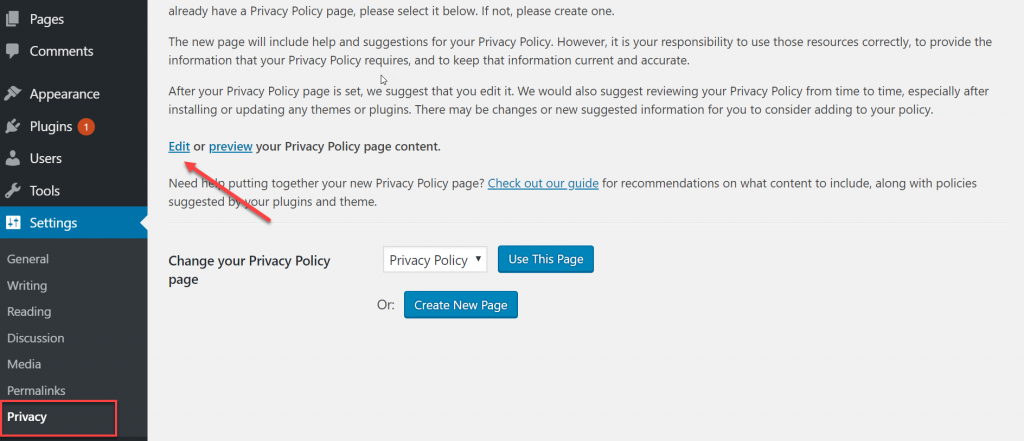
Po otwarciu strony z polityką prywatności do edycji, u góry zobaczysz powiadomienie z linkiem do domyślnego przewodnika po stronie polityki prywatności WordPress.
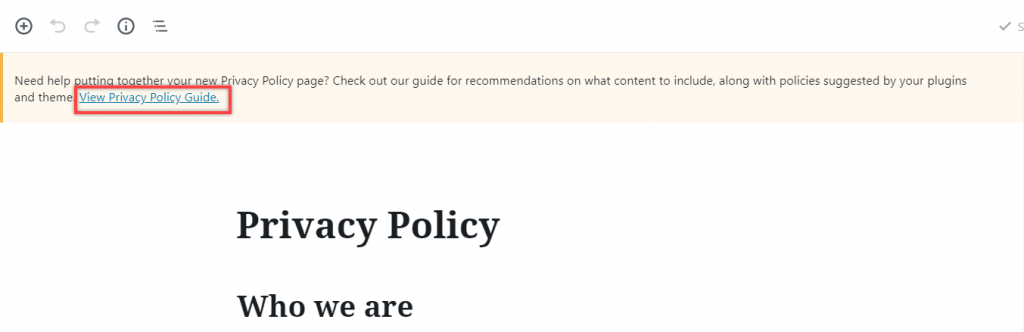
W treści polityki prywatności znajdują się również instrukcje edycji i zmiany poszczególnych sekcji.
Zauważysz, że zawiera sekcję dotyczącą różnych sposobów, w jakie witryna WordPress może zbierać dane osobowe. Na przykład komentarze, pliki cookie logowania, elementy umieszczone na stronie i inne.
Jeśli tworzysz formularz kontaktowy za pomocą wtyczki WpForms, możesz również tworzyć formularze zgodne z RODO.
Po zapoznaniu się z polityką prywatności Twojej witryny, możesz kliknąć przycisk Opublikuj, aby zapisać wprowadzone zmiany.
Dodawanie linku do strony polityki prywatności w WordPress
Wiele stron internetowych pokazuje w stopce link do ich warunków. Powodem tego jest to, że nie chcą pokazywać linku w menu nawigacyjnym, ale link nadal pojawia się na każdej stronie w obszarze stopki.
Można to zrobić na wiele sposobów.
Zacznijmy od najłatwiejszego.
Wiele motywów WordPress zawiera w stopce obszary gotowe do użycia widżetów, znane również jako paski boczne stopki. Jeśli Twój motyw ma obszar widżetu stopki, możesz przejść do strony Wygląd »Widżet , aby to potwierdzić.
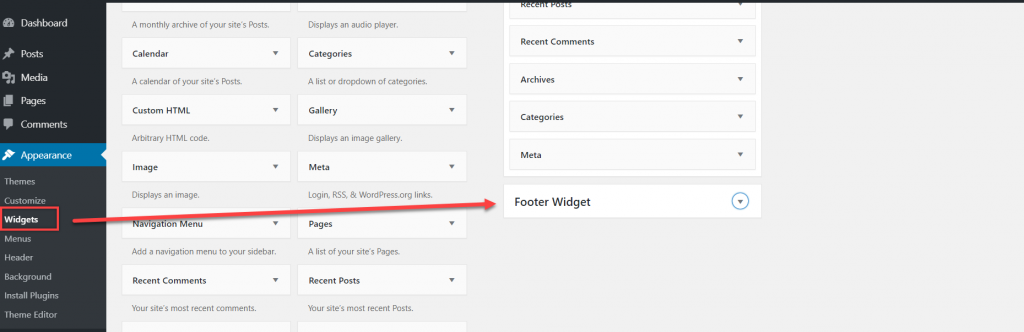
Jeśli chcesz zobaczyć listę linków do Twojej strony informacyjnej, w tym politykę prywatności w Twoim motywie, możesz użyć widżetu menu nawigacyjnego.
Najpierw musisz utworzyć nowe niestandardowe menu nawigacyjne.
Po prostu odwiedź stronę Wygląd »menu , aby utworzyć nowe niestandardowe menu. Musisz kliknąć link „utwórz nowe menu” u góry.
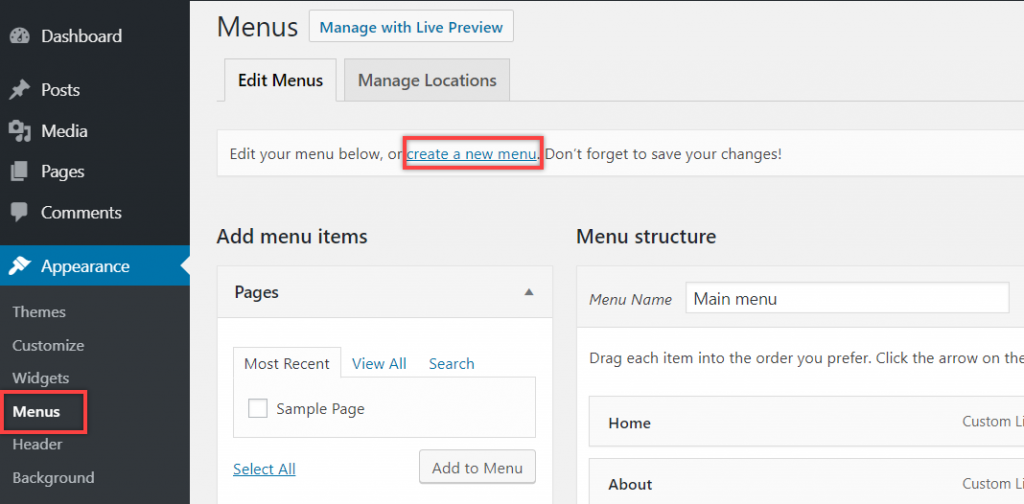
Następnie musisz podać nazwę menu nawigacyjnego. Następnie wybierz strony z lewej kolumny, a następnie kliknij przycisk Dodaj do menu.
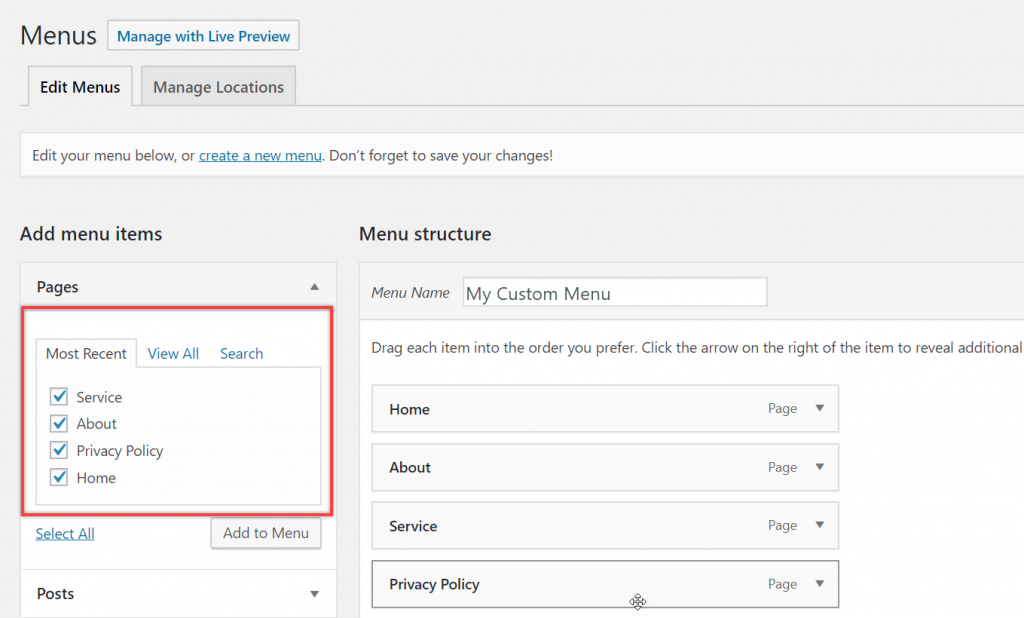
Zobaczysz, że wybrane strony pojawią się w nowo utworzonym menu. Teraz możesz rozmieszczać elementy menu, przesuwając je tylko w górę lub w dół.
po zakończeniu wszystkich zmian w sklepie, nie zapomnij kliknąć przycisku menu Zapisz.
Teraz możesz przejść do strony Wygląd » Widżety i dodać widżet „Menu nawigacji” do obszaru widżetu stopki.
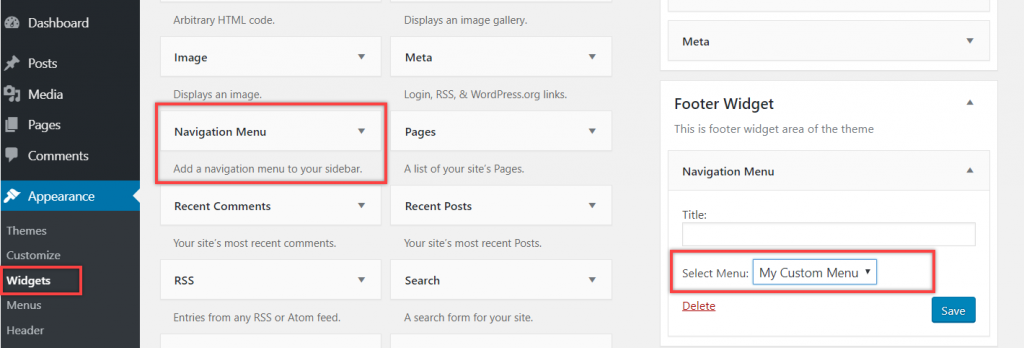
Teraz w ustawieniach widżetu wybierz utworzone wcześniej niestandardowe menu i kliknij przycisk Zapisz, aby zapisać zmiany.
Możesz teraz odwiedzić swoją witrynę, aby zobaczyć link do polityki prywatności w stopce witryny.
Mamy nadzieję, że ten artykuł pomógł Ci dowiedzieć się, jak dodać politykę prywatności w WordPress. Nie zapomnij zasubskrybować naszego kanału YouTube dla samouczków wideo WordPress. Możesz nas również znaleźć na Twitterze i Facebooku.
